लेखक:
Laura McKinney
निर्माण की तारीख:
7 अप्रैल 2021
डेट अपडेट करें:
26 जून 2024
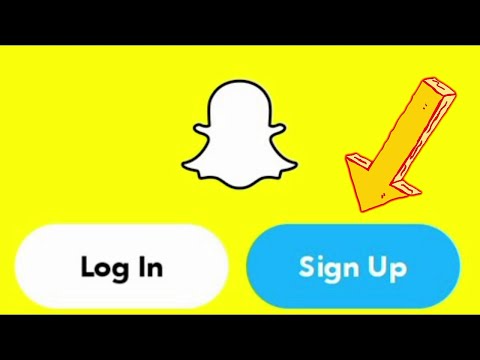
विषय
स्नैपचैट एक बहुत अच्छा एप्लिकेशन है जो आपको अपने दोस्तों को लघु फोटो और वीडियो सामग्री के साथ "स्नैप" (संदेश) भेजने की अनुमति देता है। ये सभी संदेश हमेशा के लिए डिलीट होने से पहले कुछ सेकंड तक चलेंगे। Snapchat iPhone और Android के लिए डाउनलोड करने के लिए स्वतंत्र है।
कदम
भाग 1 का 2: अपना खाता सेट करना
एप्लिकेशन लें। ऐप स्टोर (ऐप्पल डिवाइस के लिए) या गूगल प्ले स्टोर (एंड्रॉइड डिवाइस के लिए) पर जाएं और स्नैपचैट को मुफ्त में डाउनलोड करें।
- स्नैपचैट स्मार्टफोन के लिए बनाया गया है। यदि आप पंजीकरण के लिए iPad या Android टैबलेट का उपयोग करते हैं तो आप कुछ समस्याओं में भाग लेंगे।

ऐप खोलें और सेलेक्ट प्रेस करें "साइन अप करें" (पंजीकरण)। अपनी जानकारी दर्ज करें। आपको अपना ईमेल पता, जन्म तिथि और पासवर्ड सेट करना होगा। Snapchat खाता बनाने में सक्षम होने के लिए, आपकी आयु 13 वर्ष से अधिक होनी चाहिए।
एक उपयोगकर्ता नाम बनाएँ। अगली स्क्रीन आपको उपयोगकर्ता नाम बनाने के लिए कहेगी। यह वह नाम है जिसका उपयोग आपके दोस्त स्नैपचैट पर खोजने के लिए कर सकते हैं और वह नाम जो उनके संपर्कों में दिखाई देगा। उपयोगकर्ता नाम अद्वितीय होना चाहिए, इसलिए यदि आप पहले से मौजूद हैं, तो आपको दूसरा नाम चुनने के लिए तैयार रहना चाहिए।
- अपना उपयोगकर्ता नाम सावधानी से चुनें क्योंकि आप इसे बदल नहीं पाएंगे। यदि आप अपना नाम बदलना चाहते हैं, तो आपको एक नए खाते के लिए साइन अप करना होगा।

अपना फोन नम्बर सत्यापित करें। आपको अपना खाता सत्यापित करने के लिए फ़ोन नंबर सत्यापन अनुरोध प्राप्त होगा। यदि आप इसे बाद में करना चाहते हैं तो आप इस चरण को छोड़ सकते हैं।
साबित करें कि आप सही छवियां चुनकर मानव हैं। स्नैपचैट की अपनी सत्यापन विधि है ताकि यह सुनिश्चित किया जा सके कि आप स्वचालित रूप से खाते नहीं बना पाएंगे। इसमें भूत वाली तस्वीर के साथ फोटो पर क्लिक करें। आपके द्वारा सभी सही चित्रों का चयन करने के बाद "जारी रखें" पर क्लिक करें।

मित्र बनाओ। Snapchat उपयोगकर्ताओं को खोजने के लिए Snapchat आपके संपर्कों को स्कैन करेगा। उन्हें अपनी मित्र सूची में जोड़ने के लिए, स्क्रीन के दाईं ओर प्लस आइकन वाले व्यक्ति पर क्लिक करें। एक बार जब वे आपके फ्रेंड रिक्वेस्ट को स्वीकार कर लेंगे, तो आप उनके साथ फोटो और वीडियो का आदान-प्रदान कर पाएंगे।- आप "जारी रखें" का चयन करने के बाद "Not Allow" पर क्लिक करके इस चरण को छोड़ सकते हैं।
- यदि आप उन मित्रों को जोड़ना चाहते हैं जो फ़ोन संपर्कों में नहीं हैं, तो आपको उन्हें स्वयं खोजना होगा। आप "ऐड फ्रेंड्स" स्क्रीन के ऊपरी दाईं ओर स्थित सर्च आइकन पर टैप करके और उनके स्नैपचैट यूजरनेम की जांच करके ऐसा कर सकते हैं।
भाग 2 का 2: स्नैपचैट का उपयोग करना
ऐसी तस्वीरें लें जो आपकी भावनाओं को दर्शाती हैं और उन्हें मनोरंजन के लिए पोस्ट करें। एक बार जब आप एक खाता और मित्र जोड़ लेते हैं, तो आप तुरंत स्नैप भेजना शुरू कर सकते हैं। फोटो लेने के लिए, स्नैपचैट होम स्क्रीन पर जाएं, फोन की फोटो कैप्चर स्क्रीन के समान। एक तस्वीर लेने के लिए बटन दबाएं, या एक छोटा वीडियो रिकॉर्ड करने के लिए इसे दबाए रखें।
फ़ोटो संपादित करें। तस्वीर लेने के बाद, आप इसके लिए विभिन्न संपादन विकल्प कर सकते हैं।
- आप स्क्रीन पर एक बार टैप करके तस्वीरों में कैप्शन जोड़ सकते हैं। कीबोर्ड सक्रिय हो जाएगा, जिससे आप कैप्शन या संदेश लिख सकते हैं और फ़ोटो डिज़ाइन कर सकते हैं।
- आप स्क्रीन के शीर्ष दाईं ओर पेंसिल आइकन पर क्लिक करके चित्र को आकर्षित कर सकते हैं। एक रंग पट्टी दिखाई देगी, और आप एक रंग चुनने के लिए स्लाइडर को ऊपर या नीचे स्थानांतरित कर सकते हैं।
- आप फ़िल्टर को बदल भी सकते हैं या स्क्रीन को बाईं ओर स्वाइप करके समय, तापमान या एनोटेट को जल्दी से जोड़ सकते हैं।
अपने स्नैप के लिए एक समय निर्धारित करें। डिफ़ॉल्ट रूप से, प्राप्तकर्ता तीन सेकंड के लिए आपके स्नैप को देख सकेगा। आप स्क्रीन के निचले बाएँ कोने में टाइमर बटन दबाकर इसे बदल सकते हैं। मेनू सक्रिय हो जाएगा, जिससे आप 1 - 10 सेकंड चुन सकेंगे।
एक तस्वीर जमा करें या इसे अपनी कहानी में जोड़ें। स्क्रीन के निचले दाईं ओर स्थित तीर आइकन पर क्लिक करके फ़ोटो भेजें। उपयोगकर्ता संपर्क दिखाई देंगे।
- उस व्यक्ति का चयन करें जिसे आप उनके उपयोगकर्ता नाम पर क्लिक करके स्नैप करना चाहते हैं। फिर, भेजने के लिए स्क्रीन के नीचे दाईं ओर स्थित तीर बटन दबाएँ।
- यदि आप "स्नैपचैट" पेज पर जाते हैं, तो आपको अपना स्नैप स्टेटस दिखाई देगा - चाहे वह "सेंट" हो, "रिसीव्ड" या "ओपन"।
- वैकल्पिक रूप से, आप "माय स्टोरी" में एक फोटो जोड़ सकते हैं, जो संपर्क सूची में सबसे ऊपर दिखाई देता है। यह विकल्प आपकी संपर्क सूची में सभी को 24 घंटे के भीतर असीमित समय के लिए आपकी फ़ोटो या वीडियो देखने की अनुमति देगा। आप एक साथ कई फोटो या वीडियो अपनी कहानी में जोड़ सकते हैं।
Lense का उपयोग करने के लिए Snapchat स्क्रीन पर अपना चेहरा दबाएँ और रखें। लेंस नवीनतम स्नैपचैट सुविधा है। स्नैपचैट आपके स्नैप को चेतन करने के लिए चेहरे की पहचान का उपयोग करेगा। पुराने ऑपरेटिंग सिस्टम पर चलने वाले कई उपकरण लेंस का उपयोग करने में सक्षम नहीं होंगे।
- स्नैप लेने से पहले, कैमरे में अपना चेहरा दबाकर रखें। सुनिश्चित करें कि आपका पूरा चेहरा स्क्रीन पर दिखाई दे रहा है।
- कुछ सेकंड के बाद, एक तार फ्रेम दिखाई देगा और स्क्रीन के नीचे लेंस विकल्प दिखाई देगा। यदि लेंस सक्रिय नहीं है, तो यह हो सकता है क्योंकि आपका डिवाइस संगत नहीं है।
- विभिन्न प्रभावों को देखने के लिए बाईं ओर स्वाइप करें। कुछ प्रभावों में निर्देश शामिल होंगे, जैसे "खुले मुंह" या "एक भौं उठाएं।" यदि आप इस क्रिया का अनुसरण करते हैं तो एक और प्रभाव दिखाई देगा। लेंस लाइब्रेरी बदल जाएगी, इसलिए कुछ प्रभाव थोड़ी देर बाद गायब हो जाएंगे।
- स्नैप स्नैप या वीडियो रिकॉर्ड करने के लिए बटन दबाए रखें। आप इसे सामान्य फोटो के रूप में भेज सकते हैं।
संदेश खोलें। स्नैपचैट संदेश खोलने के लिए आपके मित्र आपको भेजते हैं, "स्नैपचैट" पृष्ठ पर जाएं। उस व्यक्ति का उपयोगकर्ता नाम टैप और होल्ड करें, जिसने आपको उनकी फोटो या वीडियो देखने के लिए संदेश भेजा है।
- एक बार जब आप संदेश देखना शुरू करते हैं, तो टाइमर सेकंड की उलटी गिनती शुरू कर देगा। जब समय शून्य पर वापस आएगा, तो आप स्नैप को नहीं देख पाएंगे।
- इसके आसपास जाने का एकमात्र तरीका फोटो का स्क्रीनशॉट लेना है जबकि यह अभी भी दिखाई दे रहा है। फोटो आपकी फोटो लाइब्रेरी में सेव हो जाएगी। स्नैपचैट उस स्क्रीनशॉट को भेजने वाले को भी सूचित करेगा।
मित्र को ब्लॉक करें। यदि आप अपने संपर्कों में किसी को ब्लॉक करना चाहते हैं (वे आपकी कहानी को स्नैप या देखने में सक्षम नहीं होंगे), तो आप स्नैपचैट संपर्कों में व्यक्ति के उपयोगकर्ता नाम को स्क्रॉल करके ऐसा कर सकते हैं। तुम्हारी।
- उनके नाम पर क्लिक करें, फिर सेटिंग्स आइकन चुनें जो उसके बगल में दिखाई देता है। एक दूसरा मेनू पॉप अप होगा, जिससे आप उस व्यक्ति को ब्लॉक या हटा सकते हैं।
- यदि आप उस व्यक्ति को हटा देते हैं, तो वे आपके संपर्कों से पूरी तरह से गायब हो जाएंगे। यदि आप उन्हें ब्लॉक करते हैं, तो उनका उपयोगकर्ता नाम संपर्कों के नीचे ब्लॉक सूची में दिखाई देगा।
- उन्हें अवरुद्ध करने से रोकने के लिए, आपको केवल ब्लॉक सूची स्क्रीन पर नीचे स्क्रॉल करना होगा, उनके उपयोगकर्ता नाम पर टैप करें, सेटिंग्स आइकन पर टैप करें और "अनब्लॉक" चुनें। उनके नाम आपकी संपर्क सूची के मूल स्थान पर लौट आएंगे।
परिवर्तन स्थान। आप "स्नैपचैट" पृष्ठ के शीर्ष दाईं ओर या संदेश पृष्ठ पर गियर आइकन टैप करके अपने खाते की सेटिंग में बहुत बदलाव कर सकते हैं।
- यहां, आप ईमेल पता, फोन और नोटिफिकेशन को बंद या चालू करने में सक्षम होंगे।
- आप यह भी चुन सकते हैं कि आप किसे स्नैप करना चाहते हैं और कौन आपके द्वारा पोस्ट की जाने वाली कहानी को देख सकता है - हर कोई जो सेवा का उपयोग करता है, या जो आपके संपर्कों में है।



